Microsoft ExcelにPythonを直接組み込める新機能「Python in Excel」が登場し、ビジネスやデータ分析の現場で注目を集めています。しかし、クラウド環境で実行されるため、機密情報や個人情報が漏洩しないか心配になる方も多いかと思います。この記事では、Python in Excelの仕組みやセキュリティ対策について解説します。
※本記事は広告を利用しています。
Python in Excelはクラウドで実行される
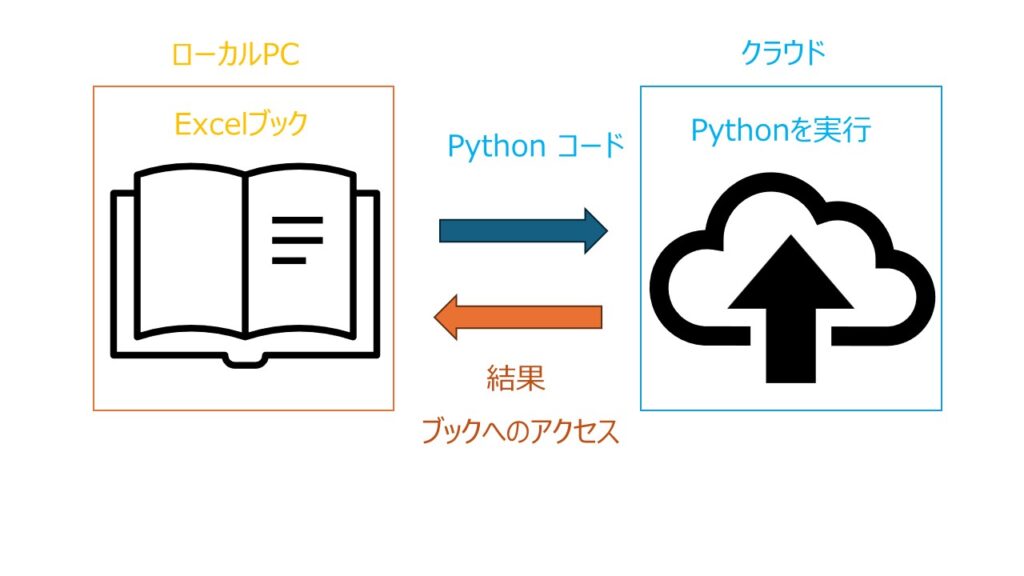
Python in Excelでは、PY関数で記述したPythonコードがマイクロソフトのクラウドで実行されます。このため、コードやデータがクラウドに送信され、ローカル環境だけで処理を完結することはできません。これにより、クラウド上でのセキュリティ対策が重要になります。
Microsoftのセキュリティ対策
MicrosoftはPython in Excelのセキュリティについて以下のように説明しています。
- クラウドでのデータの保持:データはクラウドで一時的に処理されますが、データ自体は保持されません。
- デバイスへのアクセス制限:Pythonコードがコンピュータやデバイス、アカウントにアクセスすることはできません。
- セル内のデータのみアクセス可能:PythonコードはExcelセル内のデータにのみアクセス可能で、ブック内の他のプロパティにはアクセスできません。
これらの対策により、Python in Excelの利用時におけるセキュリティリスクは最小限に抑えられています。
外部から取得したブックのPythonに関するセキュリティ
外部サイトや他者から受け取ったExcelファイルには、Python in Excelの機能に関してもセキュリティポリシーが適用されます。これにより、マクロと同様に、保護ビューで外部のブックを開いた際にPythonコードが自動実行されることはありません。手動で有効化することでのみPythonコードが実行されます。
定期的なセキュリティアップデート

MicrosoftはPython in Excelの一般公開後も、セキュリティ修正や機能強化を含む定期的な更新を行う予定です。
新しいバージョンがリリースされた場合には、Excel内で更新が促され、最新のセキュリティ対策を反映したバージョンで利用できるようになります。また、ブック作成時のバージョンで計算結果を保持するため、既存のブックが影響を受けることはありません。
Pythonのセキュリティ警告設定のカスタマイズ
必要に応じて、Pythonのセキュリティ警告設定をカスタマイズすることもできます。Windowsの管理者権限を持つコマンドプロンプトで以下のコマンドを実行し、設定を変更します。
1. すべてのセキュリティ警告を無効化(初期設定)
reg add HKCU\software\policies\microsoft\office\16.0\excel\security /v PythonFunctionWarnings /t REG_DWORD /d 0 /f
2. ブックを開く際にセキュリティプロンプトを有効化
reg add HKCU\software\policies\microsoft\office\16.0\excel\security /v PythonFunctionWarnings /t REG_DWORD /d 1 /f
3. すべてのPython関数を無効化(エラー:#BLOCKED!)
reg add HKCU\software\policies\microsoft\office\16.0\excel\security /v PythonFunctionWarnings /t REG_DWORD /d 2 /f
職場ネットワークにおける利用制限の可能性
職場でPython in Excelを利用する場合、Excelのバージョンが対応していても、外部ネットワークが制限されている環境ではクラウドへの接続が制限され、機能が使えないことがあります。
例えば、プロキシ設定によって外部接続がブロックされるケースがあり、その場合「接続できません」と表示され、Python関数がエラーを返すことがあります。解決には、IT部門に依頼して接続許可を得る必要があります。
まとめ
Python in Excelのセキュリティについて解説しました。Microsoftのクラウド環境での実行によるデータ漏洩への懸念はありますが、サンドボックス化された環境やデータアクセス制限など、セキュリティ対策が整えられています。
ただし、大事なデータを扱う際にはリスクを考慮し、安全に利用できる方法を検討することが大切です。最新情報を追いながら、適切なセキュリティ設定を行い、安全に活用していきましょう。
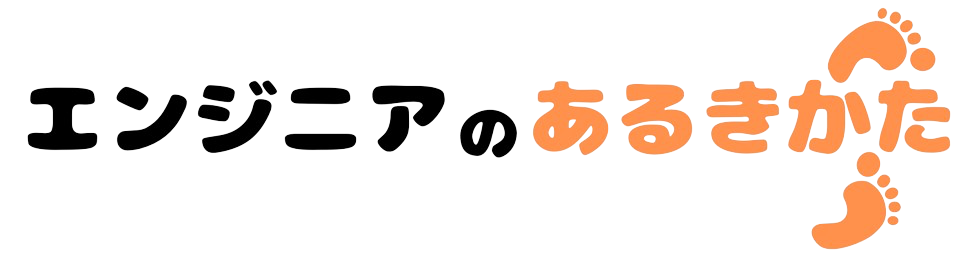
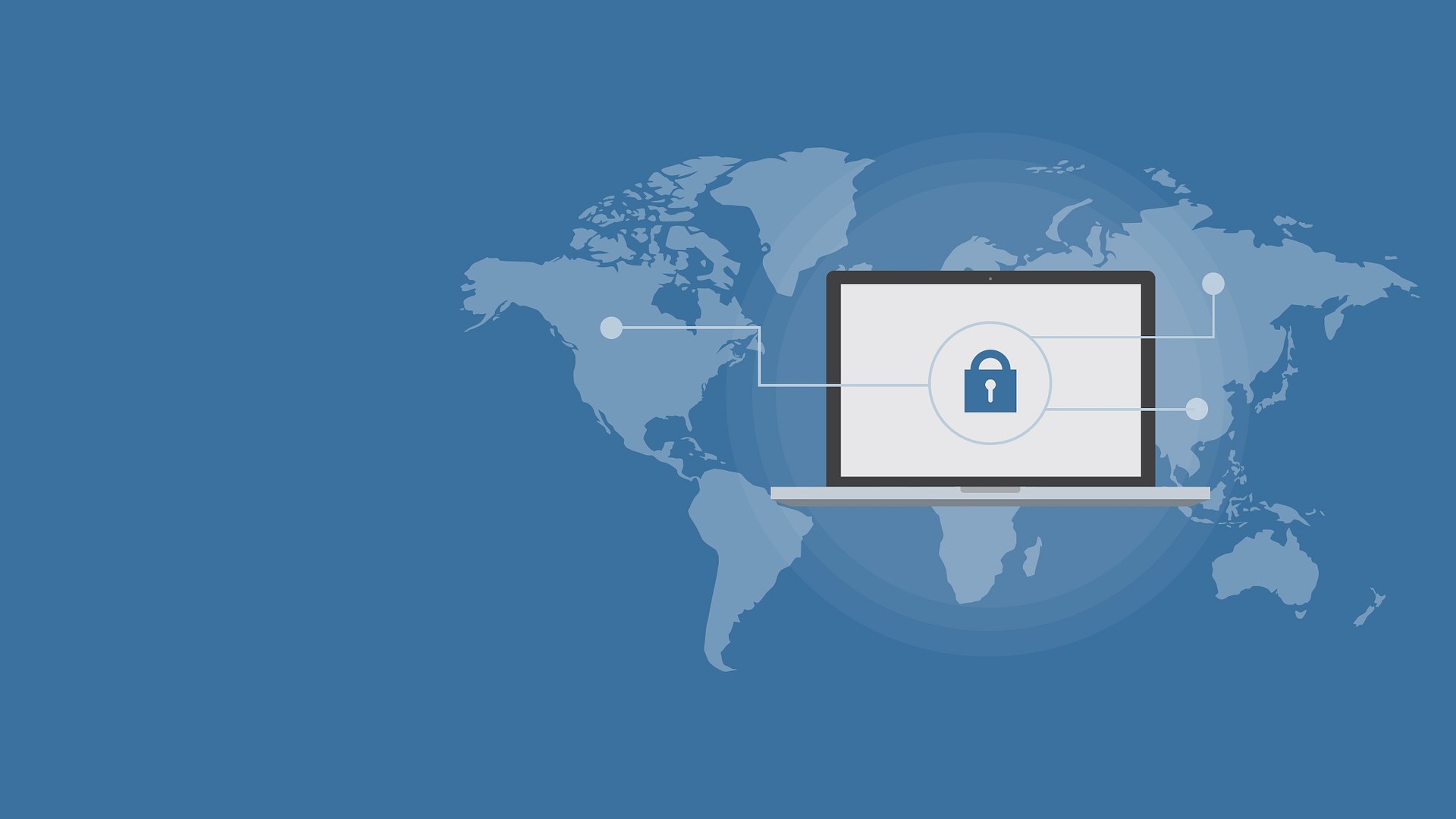




コメント